Windows10系統(tǒng)新建或修改注冊(cè)表鍵項(xiàng)圖文教程
更新日期:2024-03-23 09:19:48
來源:網(wǎng)友投稿
很多windows10系統(tǒng)用戶在使用電腦過程中,時(shí)常會(huì)碰到需要修改注冊(cè)表鍵值或向注冊(cè)表中添加鍵項(xiàng)的情況。不過,大多用戶都不知道該怎么修改注冊(cè)表。下面,小編就向大家分享win10下使用注冊(cè)表源文件修改或新建注冊(cè)表鍵項(xiàng)的方法。(下面使用的注冊(cè)表源文件是windows10系統(tǒng)的,對(duì)其它Windows系統(tǒng)不一定適用)
(一)介紹使用注冊(cè)表源文件添加或修改注冊(cè)表鍵項(xiàng)的方法
如:在注冊(cè)表中新建鍵項(xiàng),添加系統(tǒng)右鍵菜單“記事本”。
1、把下面的內(nèi)容復(fù)制到記事本中。
————————————————————————————————
Windows Registry Editor Version 5.00
[HKEY_CLASSES_ROOT\Directory\shell\記事本\command]
@="notepad.exe"
______________________________________________________________________________
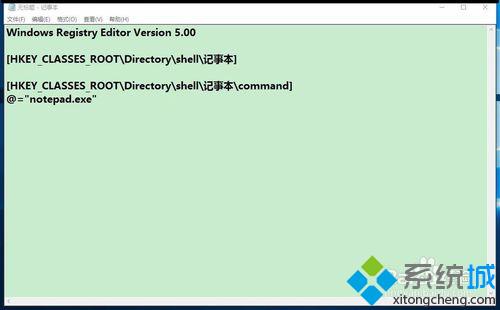
2、然后點(diǎn)擊記事本左上角的“文件(F)”,在下拉菜單中點(diǎn)擊:另存為。
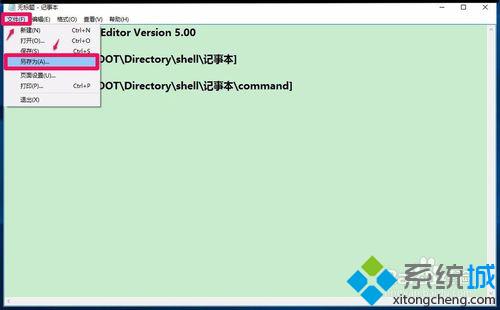
3、在打開的“另存為”窗口,點(diǎn)擊“桌面”,在文件名(N)欄中輸入:記事本.reg,再點(diǎn)擊:保存。

4、此時(shí)在系統(tǒng)桌面顯示一個(gè)“記事本.reg”圖標(biāo),我們左鍵雙擊“記事本.reg”圖標(biāo)。

5、彈出一個(gè)對(duì)話框:
————————————————————————————————
注冊(cè)表編輯器
添加信息可能會(huì)在無意中更改或刪除值并導(dǎo)致組件無法繼續(xù)正常工作。如果你不信任 C:\Users\abcde\Desktop\記事本.reg 中此信息的來源,請(qǐng)不要將其添加到注冊(cè)表中。
確定要繼續(xù)嗎?
————————————————————————————————
點(diǎn)擊:是(Y)。
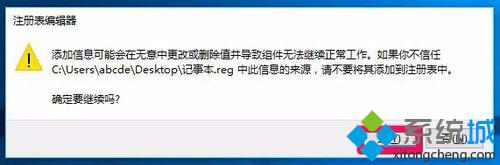
6、接著又彈出一個(gè)對(duì)話框:
注冊(cè)表編輯器
C:\Users\abcde\Desktop\記事本1.reg 中包含的項(xiàng)和值已成功添加到注冊(cè)表中。
點(diǎn)擊:確定。

7、我們右鍵點(diǎn)擊系統(tǒng)桌面上的圖標(biāo),可以看到右鍵菜單中顯示了“記事本”菜單。
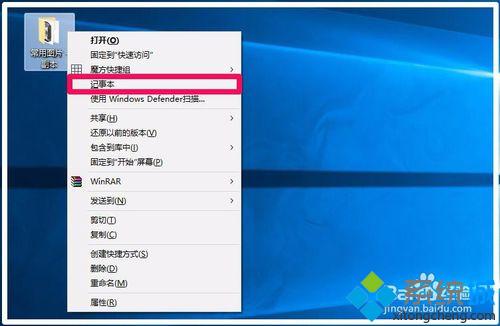
(二)介紹用上述方法向系統(tǒng)注冊(cè)表中添加鍵項(xiàng)和修改注冊(cè)表鍵值的源文件
1、向注冊(cè)表中添加“用記事本打開”右鍵菜單鍵項(xiàng)。
把下面的內(nèi)容復(fù)制到記事本中:
————————————————————————————————
Windows Registry Editor Version 5.00
[HKEY_LOCAL_MACHINE\SOFTWARE\Classes\*\shell\notepad]
@="用記事本打開"
[HKEY_LOCAL_MACHINE\SOFTWARE\Classes\*\shell\notepad\command]
@="notepad %1"
————————————————————————————————
點(diǎn)擊文件-另存為-桌面-文件名(用記事本打開.reg)-保存,左鍵雙擊:用記事本打開.reg圖標(biāo),導(dǎo)入注冊(cè)表。

2、如果我們?cè)O(shè)置隱藏了文件夾選項(xiàng)中“顯示隱藏的文件、文件夾和驅(qū)動(dòng)器”項(xiàng),現(xiàn)在需要恢復(fù)文件夾選項(xiàng)中“顯示隱藏的文件、文件夾和驅(qū)動(dòng)器”項(xiàng)。
把以下內(nèi)容復(fù)制到記事本中:
————————————————————————————————
Windows Registry Editor Version 5.00
[HKEY_LOCAL_MACHINE\SOFTWARE\Microsoft\Windows\CurrentVersion\Explorer\Advanced\Folder\Hidden\SHOWALL]
"CheckedValue"=dword:00000001
"DefaultValue"=dword:00000002
"HKeyRoot"=dword:80000001
"Id"=dword:00000002
"RegPath"="Software\\Microsoft\\Windows\\CurrentVersion\\Explorer\\Advanced"
"Text"="@shell32.dll,-30500"
"Type"="radio"
"ValueName"="Hidden"
————————————————————————————————
點(diǎn)擊文件 - 另存為 - 桌面 - 文件名(顯示隱藏的文件、文件夾和驅(qū)動(dòng)器.reg)- 保存,左鍵雙擊:顯示隱藏的文件、文件夾和驅(qū)動(dòng)器.reg圖標(biāo),導(dǎo)入注冊(cè)表。
3、移動(dòng)硬盤不顯示盤符。
把以下內(nèi)容復(fù)制到記事本中:
————————————————————————————————
Windows Registry Editor Version 5.00
[HKEY_CURRENT_USER\SOFTWARE\Microsoft\Windows\CurrentVersion\Policies\Explorer]
"NoDriveTypeAutoRun"=dword:00000091
"NoTrayContextMenu"=dword:00000001
"NoDrives"=hex:00
————————————————————————————————
點(diǎn)擊文件 - 另存為 - 桌面 - 文件名(移動(dòng)硬盤不顯示盤符.reg)- 保存,左鍵雙擊:移動(dòng)硬盤不顯示盤符.reg圖標(biāo),導(dǎo)入注冊(cè)表。
然后進(jìn)入磁盤管理為移動(dòng)硬盤分配盤符。
4、右鍵點(diǎn)擊桌面圖標(biāo)時(shí)圖標(biāo)消失。
把以下內(nèi)容復(fù)制到記事本中:
————————————————————————————————
Windows Registry Editor Version 5.00
[HKEY_LOCAL_MACHINE\SOFTWARE\Microsoft\Windows\CurrentVersion\Run]
"explorer"="C:\\WINDOWS\\explorer.exe"
————————————————————————————————
點(diǎn)擊文件-另存為-桌面-文件名(桌面圖標(biāo).reg)-保存,左鍵雙擊:桌面圖標(biāo).reg圖標(biāo),導(dǎo)入注冊(cè)表。

5、我們可以把制作的注冊(cè)表文件放到一個(gè)文件夾中保存起來,以后重裝系統(tǒng)或者需要的時(shí)候,把文件導(dǎo)入注冊(cè)表就可以了。
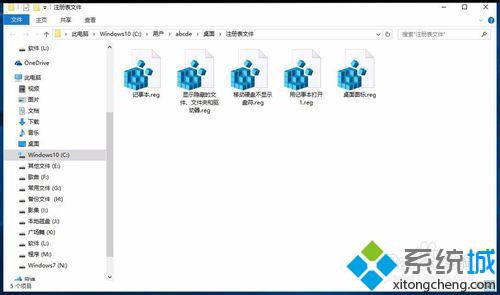
windows10系統(tǒng)新建或修改注冊(cè)表鍵項(xiàng)的方法就介紹到這里了。有需要的朋友們可以試著使用看看,以上注冊(cè)表源文件親測(cè)有效哦。更多關(guān)于win10系統(tǒng)的軟件問題,請(qǐng)關(guān)注:https:///
- monterey12.1正式版無法檢測(cè)更新詳情0次
- zui13更新計(jì)劃詳細(xì)介紹0次
- 優(yōu)麒麟u盤安裝詳細(xì)教程0次
- 優(yōu)麒麟和銀河麒麟?yún)^(qū)別詳細(xì)介紹0次
- monterey屏幕鏡像使用教程0次
- monterey關(guān)閉sip教程0次
- 優(yōu)麒麟操作系統(tǒng)詳細(xì)評(píng)測(cè)0次
- monterey支持多設(shè)備互動(dòng)嗎詳情0次
- 優(yōu)麒麟中文設(shè)置教程0次
- monterey和bigsur區(qū)別詳細(xì)介紹0次
周
月











